“我最近遇到了一个令人困扰的问题,希望在这里能够得到一些帮助。我的U盘在尝试进行Windows格式化时遇到了问题,一直无法完成。我尝试了系统内置的格式化工具、不同的文件系统,但仍然没有成功。我还尝试在不同的计算机上进行格式化,但问题仍然存在。我在命令行中输入了格式化命令,也尝试使用磁盘管理工具,但都没有起到作用。是否有人曾经遇到类似的问题,或者有什么其他建议可以帮助我解决这个问题呢?非常感谢你们的帮助!”

Windows电脑无法格式化U盘的原因
Windows无法格式化U盘可能出现的原因有多种。以下是一些常见的原因:
- 写保护状态: U盘可能处于写保护状态,防止对其进行写入或格式化操作。这通常由U盘上的物理写保护开关引起。
- 病毒感染: U盘可能受到病毒或恶意软件的感染,这可能导致Windows无法正常进行格式化操作。
- 损坏的文件系统: 如果U盘的文件系统出现问题,例如文件系统损坏或错误,Windows可能无法正确格式化。
- 坏道或硬件故障: U盘上可能存在坏道,或者硬件本身可能存在问题,这会导致Windows无法顺利进行格式化。
- 驱动器冲突: 与U盘相关的驱动程序可能与系统或其他驱动程序发生冲突,导致格式化失败。
- U盘损坏: U盘本身可能出现物理损坏或硬件故障,使得无法进行正常的格式化操作。
在解决这个问题时,通常需要结合具体情况采取不同的解决方法,如检查写保护状态、进行病毒扫描、使用不同的格式化工具等。
从无法格式化的U盘恢复数据
在解决U盘无法格式化问题前,请先尝试从U盘找回数据避免数据丢失。选择可靠的数据恢复工具对你有很大的帮助。傲梅恢复之星是一款专业的数据恢复工具,可以帮助用户从多种数据丢失情况下找回文件。
✍ 傲梅恢复之星的主要功能:
✬ 支持多种情况下的数据恢复。如系统崩溃、误删除、病毒攻击、磁盘格式化等。
✬ 支持多种存储介质。SSD、HDD、USB、移动硬盘、SD卡等。
✬ 以原始格式恢复多种类型的文件。文档、文本、图片、视频、音频、邮件、压缩文件等200+数据。
✬ 兼容多版本系统。在Windows 11/10/8/7和Windows Server中支持NTFS、FAT32、exFAT、ReFS。(与64位和32位操作系统兼容。)
✬ 快速恢复数据。凭借其扫描引擎和数据恢复算法,傲梅恢复之星可以快速查找和恢复已删除或丢失的数据。
1. 在你的电脑上下载安装运行傲梅恢复之星,识别到磁盘后,选择在删除之前包含所需文件的分区/磁盘,然后单击“开始扫描”。

2. 自动执行快速扫描和深度扫描后,你将看到已删除和丢失的文件。

3. 检查扫描结果并选择你需要的数据。然后单击“恢复 x 个文件”并将这些恢复的文件保存在新位置。

无法格式化U盘怎么解决?
在使用U盘时,遇到Windows无法格式化的问题可能会令人头疼。这种情况可能由多种原因引起,但不用担心,下面将为你详细介绍多种解决方法。
方法一:去除写保护状态
检查U盘上是否有写保护开关,确保开关处于关闭状态。

方法二:扫描并删除病毒
使用Windows Defender扫描此磁盘并删除病毒,以恢复其写入权限。
1. 依次跳转到“设置” > “更新和安全” > “Windows安全中心” > “病毒和威胁防护”。
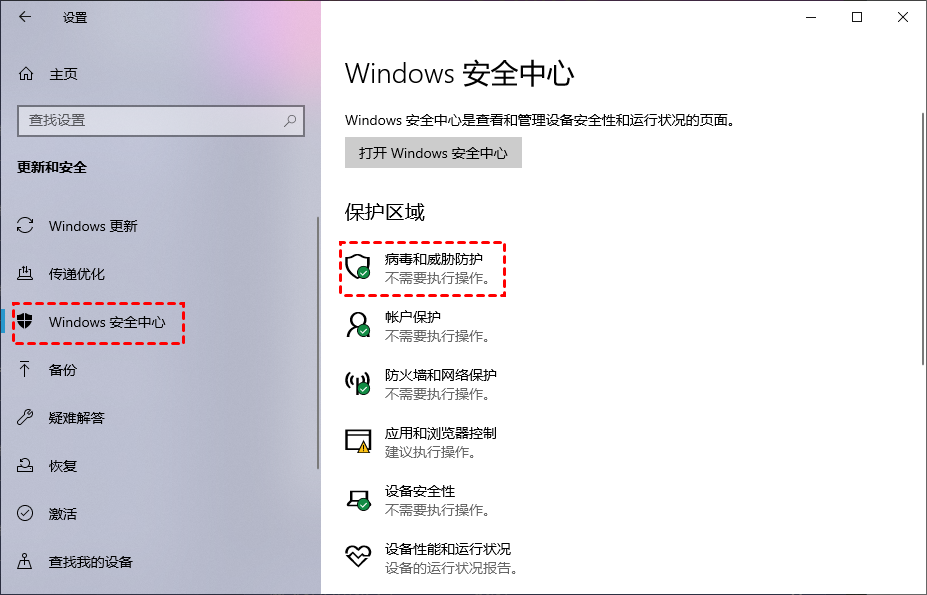
2. 选择当前威胁下的“扫描选项”。
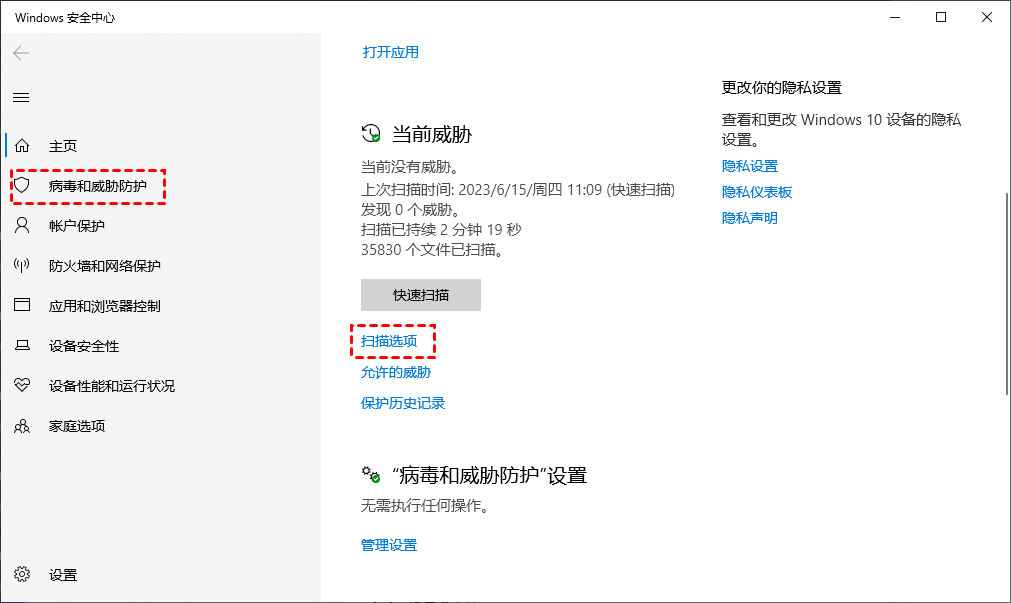
3. 选择“自定义扫描”并单击“立即扫描”。

4. 转到此电脑并选择硬盘。单击“选择文件夹”开始扫描过程并删除发现的病毒。

方法三:运行CHKDSK检查和修复U盘错误
无法格式化U盘可能是由损坏的文件系统或坏扇区引起的。在检测和修复磁盘错误方面,CHKDSK适合那些熟悉电脑的用户。
1. 在左下角搜索框输入“cmd”,点击“以管理员身份运行”。

2. 然后输入“chkdsk g: /f/r/x”。(将G替换为损坏硬盘的盘符)
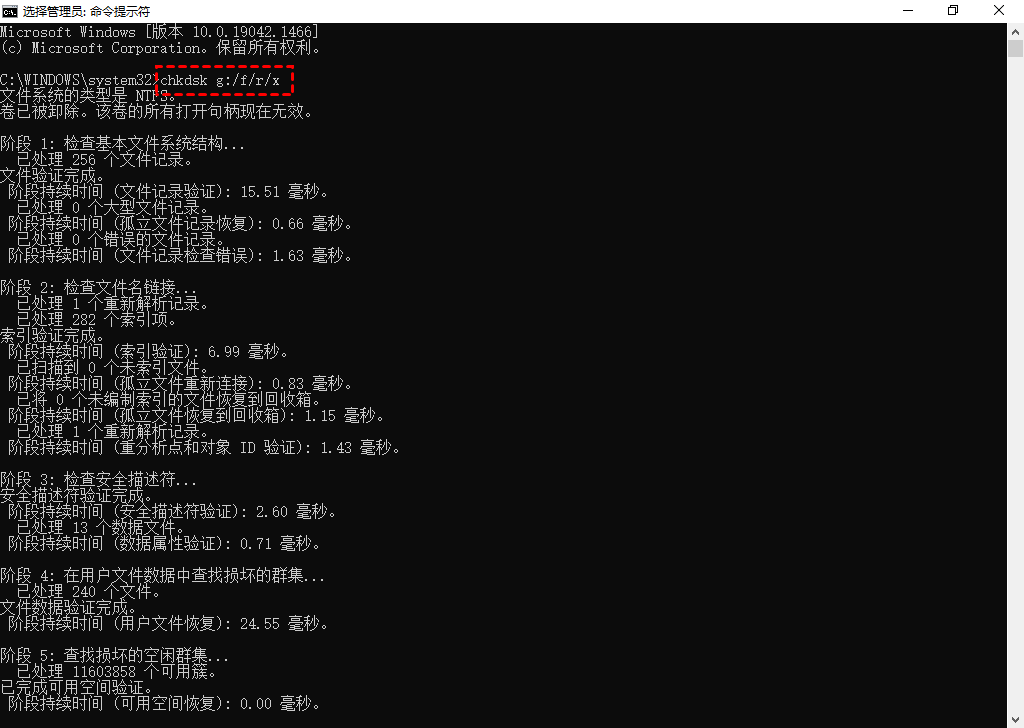
方法四:更新驱动程序
过时的设备驱动程序也是导致无法格式化U盘的原因。要解决此问题,你需要通过以下步骤更新设备驱动程序。
1. 将U盘连接到你的电脑。然后按“Win+X”选择“设备管理器”打开。

2. 展开“磁盘驱动器”并右键单击你连接的U盘,然后单击“更新驱动程序”。
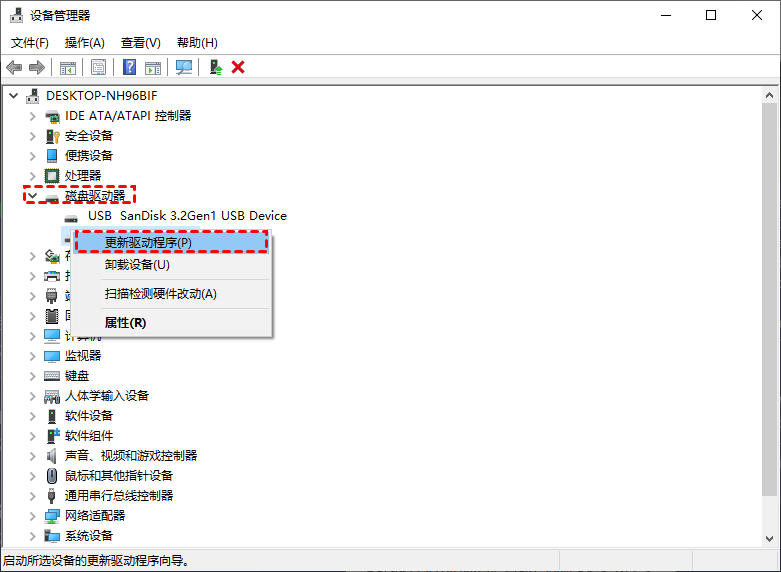
3. 选择“自动搜索驱动器”选项。
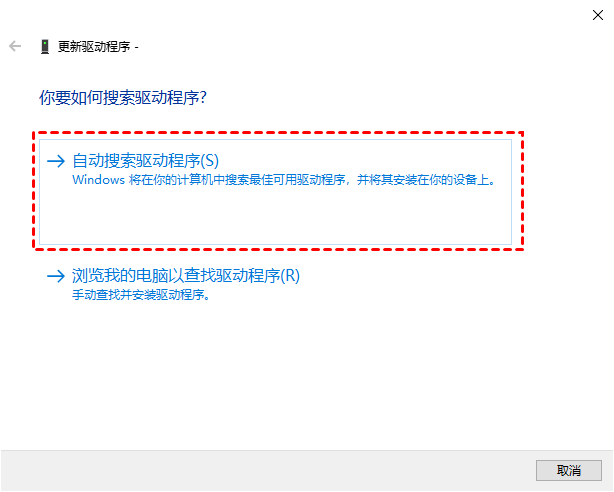
方法五:使用专业工具格式化U盘
傲梅分区助手免费的硬盘格式化工具,兼容Windows 11/10/8/7、XP和Vista。可以通过它来快速格式化U盘。
1. 安装并运行傲梅分区助手。在主界面中,右键单击目标硬盘,选择“格式化”。
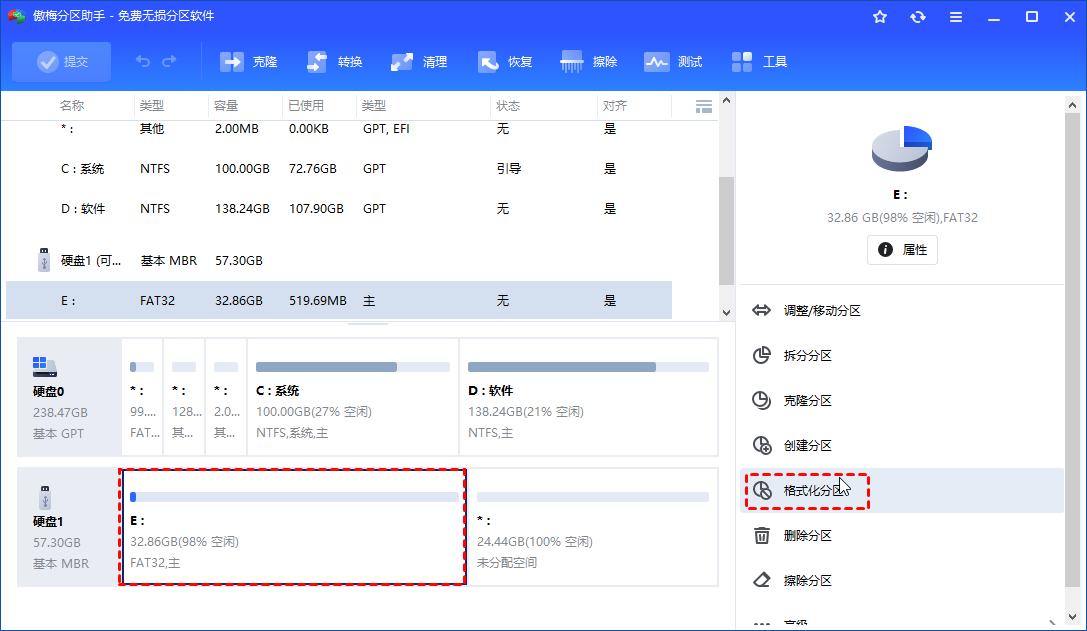
2. 这里有五个文件系统供你选择。根据你的需求选择一个。然后,单击“确定”。
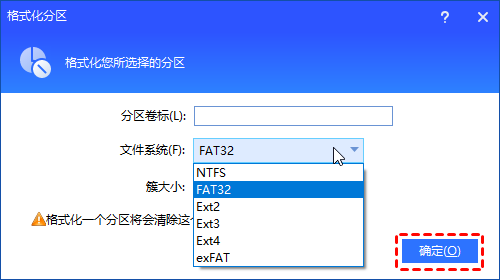
3. 然后,你将返回主界面。单击“提交”和“执行”以提交操作。
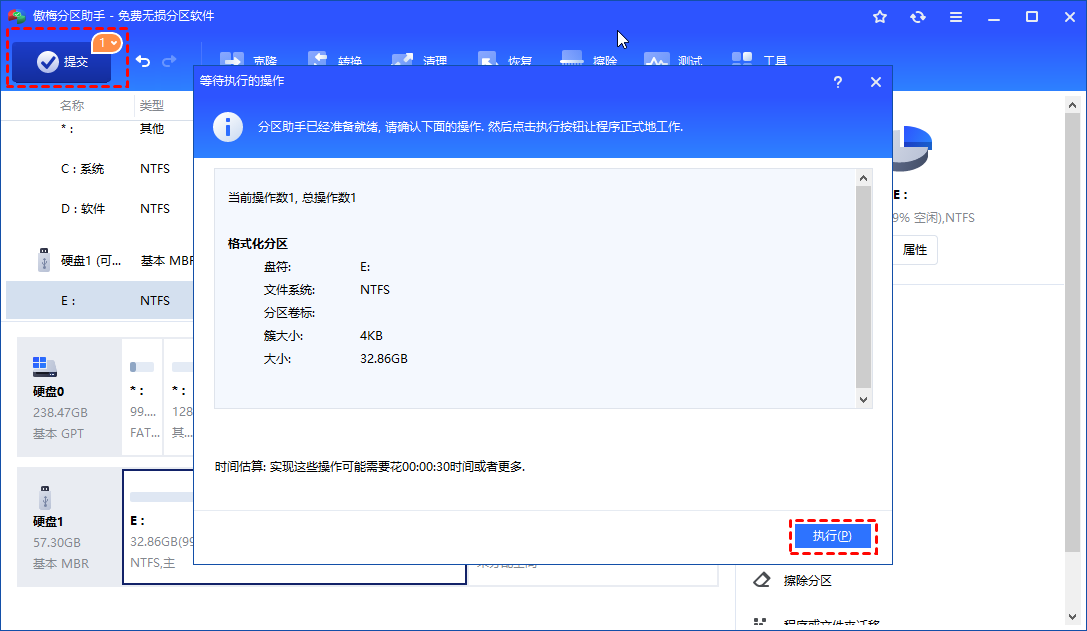
结语
在解决无法格式化U盘的问题时,建议先从U盘中找回数据,以避免意外的数据丢失。然后通过检查写保护状态、运行病毒扫描、使用CHKDSK检查和修复错误、更新驱动程序,以及使用专业工具格式化U盘等多种方法解决Windows无法格式化U盘的问题。请根据具体情况选择适合你情况的解决方案。
